Opciones de diseño
Los menús contextuales de la ventana de diseño ofrecen comandos para editar y organizar el diseño de SchemaAgent. Los comandos que contiene cada menú contextual dependen de dónde se hace clic con el botón derecho:
•en el fondo de la ventana de diseño,
•en el recuadro de archivo o en el título de una sección del recuadro (los comandos del menú contextual también dependen del tipo de archivo),
•en un área en blanco de una sección del recuadro de archivo,
•o en un nodo de una sección del recuadro de archivo (los comandos del menú contextual también dependen del tipo de nodo).
Fondo de la ventana del diseño
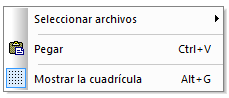
Seleccionar archivos: este comando abre un submenú donde puede seleccionar los recuadros de archivo en función del tipo.
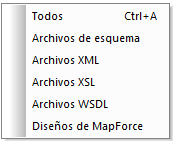
Pegar (Ctrl+V): este comando pega el recuadro de archivo copiado previamente.
Mostrar la cuadrícula (Alt+G): este comando activa/desactiva la cuadrícula en la ventana de diseño.
Recuadro de archivo o en el título de una sección del recuadro
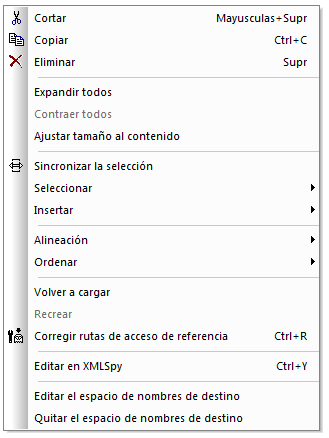
Cortar (Mayúsculas+Supr): este comando copia los archivos seleccionados en el portapapeles y los elimina del diseño.
Copiar (Ctrl+C): este comando copia los archivos seleccionados en el portapapeles. Con este comando puede copiar archivos de una ventana de diseño a otra.
Pegar (Ctrl+V): este comando pega el contenido del portapapeles en la ventana de diseño activa.
Eliminar (Supr): este comando quita los archivos seleccionados del diseño. Recuerde que los archivos no se eliminan del sistema de archivos.
Expandir todo: este comando expande todas las secciones del recuadro de archivo seleccionado (incluye, importa, redefine, globales, entradas/salidas, esquemas, hojas de estilos, raíz, importar esquemas, alinear esquemas, tipos y definiciones).
Contraer todos: este comando contrae todas las secciones expandidas del recuadro de archivo seleccionado.
Ajustar tamaño al contenido: este comando ajusta el tamaño del recuadro de archivo para que todo el contenido expandido se pueda ver.
Sincronizar la selección: este comando sincroniza la selección de la ventana Explorador y de la ventana de diseño para que el archivo seleccionado en la ventana de diseño también esté seleccionado en la ventana Explorador.
Seleccionar: este comando abre un submenú con varios comandos de selección.
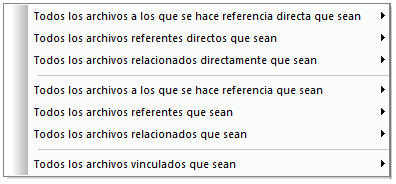
Insertar: este comando abre un submenú idéntico al submenú Seleccionar (comando anterior) con varios comandos para insertar archivos relacionados.
Alineación: este comando abre un submenú con varias opciones para alinear los archivos seleccionados y activa/desactiva la cuadrícula de la ventana de diseño.
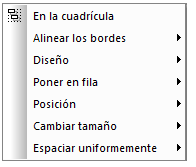
Ordenar: este comando abre un submenú con opciones para ordenar los archivos seleccionados por su nombre o por su ancho, en orden descendente o ascendente.
![]()
Volver a cargar: actualiza la presentación de los archivos seleccionados.
Recrear: crea un esquema XML básico que se llama como el esquema fantasma seleccionado en la ubicación indicada por la instrucción IIR. Este comando solamente está disponible si el archivo seleccionado es un archivo fantasma.
Corregir rutas de acceso de referencia (Ctrl+R): intenta encontrar un archivo idéntico en otra ubicación dentro de las rutas de búsqueda definidas. Este comando solamente está disponible si el archivo tiene definida una instrucción IIR que apunta a un archivo que no está en la ubicación especificada.
Editar en XMLSpy: abre los archivos seleccionados en XMLSpy, donde puede editarlos. Este comando no está disponible si se trata de archivos .mfd.
Editar en MapForce: abre los archivos seleccionados en MapForce, donde puede editarlos. Este comando solo está disponible si se trata de archivos XML.
Editar el espacio de nombres de destino: sirve para agregar más espacios de nombres a la definición de espacio de nombres en la sección globales del esquema seleccionado. SchemaAgent expande la sección globales del recuadro del esquema y añade un elemento ns nuevo en el que puede introducir la definición del espacio de nombres de destino. Si ya existe un espacio de nombres de destino, entonces se selecciona para que pueda editarlo.
Nota: en los archivos WSDL que contienen esquemas alineados, los espacios de nombres de destino también afectan a los esquemas alineados. Tenga esto en cuenta si quiere editar o eliminar el espacio de nombres de destino en un archivo WSDL.
Quitar el espacio de nombres de destino: elimina el espacio de nombres de destino en el esquema seleccionado.
Crear esquema alineado: crea un esquema alineado para el archivo XSLT o WSDL seleccionado. Este comando no está disponible si se trata de esquemas, de archivos .mfd o de instancias XML.
Área en blanco de una sección
Si hace clic con el botón derecho en una zona en blanco de una sección expandida, el menú contextual ofrece los comandos Ajustar tamaño al contenido, Expandir todos y Contraer todos. La sección de definiciones de un recuadro de archivo WSDL también ofrece los comandos Editar el espacio de nombres de destino y Quitar el espacio de nombres de destino. Recuerde que estos comandos solo afectan a la sección en la que está el cursor cuando se ejecuta el comando.
Elementos de una sección
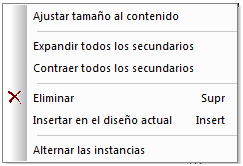
Ajustar tamaño al contenido: ajusta el tamaño de la sección para que se puedan ver todos los nodos expandidos.
Expandir todos los secundarios: expande los nodos secundarios del nodo seleccionado.
Contraer todos los secundarios: contrae los nodos secundarios expandidos del nodo seleccionado.
Mostrar esquemas alineados: en los recuadros de archivo XSLT y WSDL muestra los esquemas alineados en un recuadro de archivo separado.
Eliminar (Supr): elimina la relación IIR que existe entre el nodo y el archivo primario (es decir, el archivo que representa el recuadro de archivo en el que está el nodo).
Insertar en el diseño actual (Insert): inserta el recuadro de archivo del nodo en el diseño actual. Este comando se deshabilita si el recuadro de archivo ya está en el diseño.
Alternar las instancias: en los recuadros de archivo .mfd alterna las instancias XML de entrada y salida. Este comando se puede usar por separado en los esquemas de entrada y salida del archivo .mfd. Solamente está disponible si se trata de un archivo .mfd.
Mostrar el componente de origen: selecciona y expande el recuadro de archivo del que procede el componente o inserta ese recuadro de archivo en el diseño.
Mostrar uso del componente: selecciona y expando el recuadro de archivo donde se utiliza el componente o inserta ese recuadro de archivo en el diseño.
Operaciones de arrastrar y colocar
Además de las opciones de los menús contextuales, también puede usar operaciones de arrastrar y colocar para mover un archivo por la ventana de diseño o para copiar un archivo de un diseño a otro.
To move a file within a Design window:
•Drag the file to the desired position.
To copy a file to another Design window:
•Drag the file from the first Design window to the desired Design window and drop it. If the target window is not visible, move the mouse pointer to the corresponding tab at the bottom of the Design window to activate the target window and drop the file there.